系统一键还原win7旗舰版 Win7旗舰版一键还原系统的步骤
更新时间:2023-09-17 14:52:36作者:jiang
系统一键还原win7旗舰版,在现代社会电脑已经成为了我们生活中不可或缺的一部分,由于各种原因,我们常常会遇到电脑系统出现问题的情况。针对这个问题,Win7旗舰版提供了一键还原系统的功能,使我们能够在系统出现故障时迅速恢复到最初的状态。一键还原系统的步骤简单易行,只需几个简单的操作,就能轻松解决系统问题。下面将为大家介绍一下Win7旗舰版一键还原系统的步骤。
1,右键点击“计算机”,在弹出的菜单栏中选择“属性”选项;
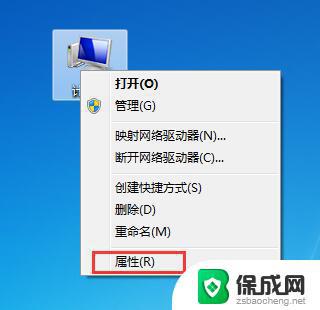
2、在打开的界面中点击“系统保护”选项;
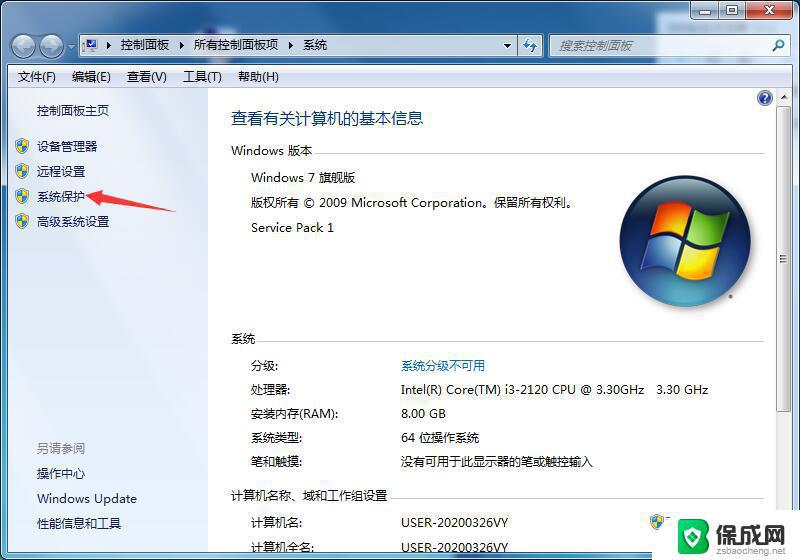
3、将弹出的小窗口切换至“系统保护”选项卡;
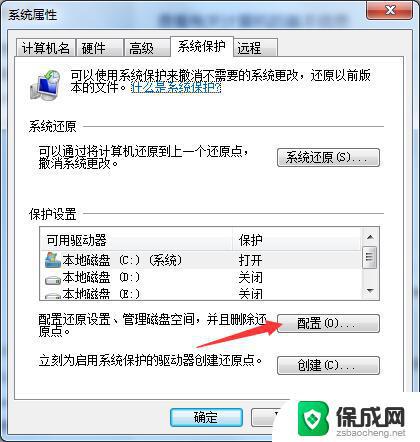
4、首先对需要还原的磁盘进行配置;
5、选择第一个还原系统设置以及以前版本的文件;
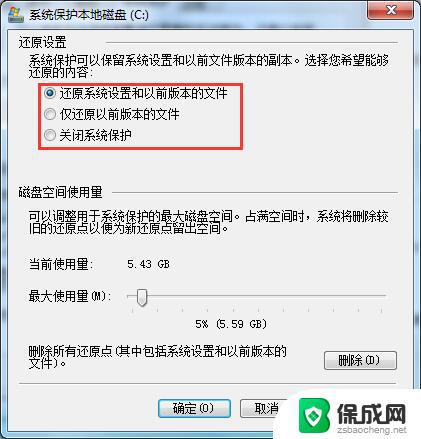
6、配置好后选择“创建”,用来创建还原点;
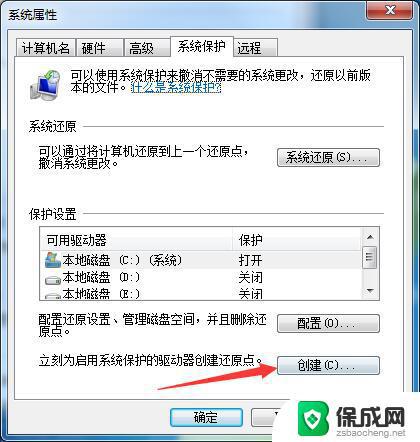
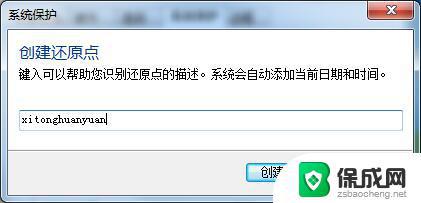
7、还原点创建好后,系统在出现问题时。我们只需点击“系统还原”,选择之前创建的还原点,就可以将系统恢复到还原点那时的状态。
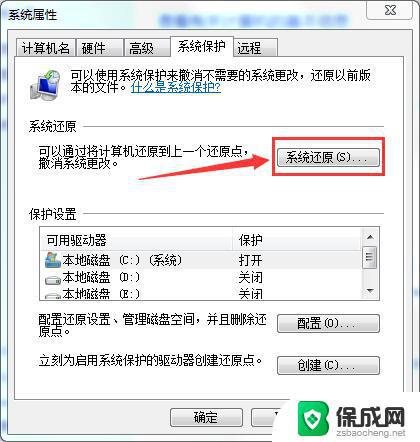
以上就是系统一键还原win7旗舰版的全部内容,如果您遇到了相同的问题,可以参考本文中介绍的步骤进行修复,希望能够对您有所帮助。
系统一键还原win7旗舰版 Win7旗舰版一键还原系统的步骤相关教程
-
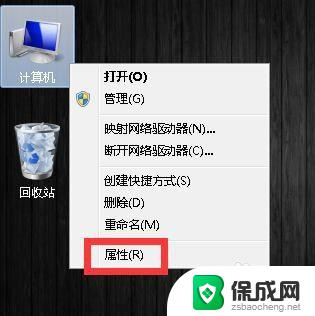 win7旗舰版在哪激活 win7旗舰版永久激活教程视频
win7旗舰版在哪激活 win7旗舰版永久激活教程视频2023-09-12
-
 win7普通版升旗舰版 Win7系统家庭普通版升级旗舰版教程
win7普通版升旗舰版 Win7系统家庭普通版升级旗舰版教程2023-11-03
-
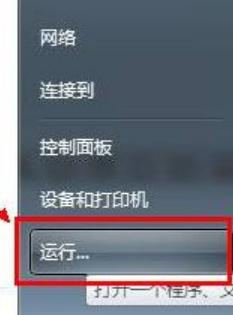 windows7旗舰系统存储在哪里打开 Win7存储设置的详细步骤
windows7旗舰系统存储在哪里打开 Win7存储设置的详细步骤2023-10-01
-
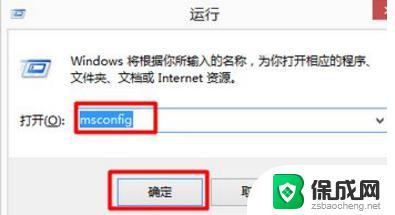 win7旗舰版怎么打开系统设置 win7如何进入系统配置界面的快捷键
win7旗舰版怎么打开系统设置 win7如何进入系统配置界面的快捷键2023-09-25
-
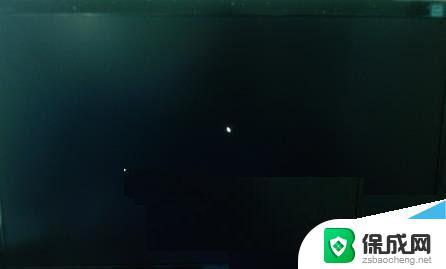 windows7旗舰版黑屏只有鼠标 win7旗舰版系统开机后只有鼠标显示黑屏的解决方案
windows7旗舰版黑屏只有鼠标 win7旗舰版系统开机后只有鼠标显示黑屏的解决方案2024-01-30
-
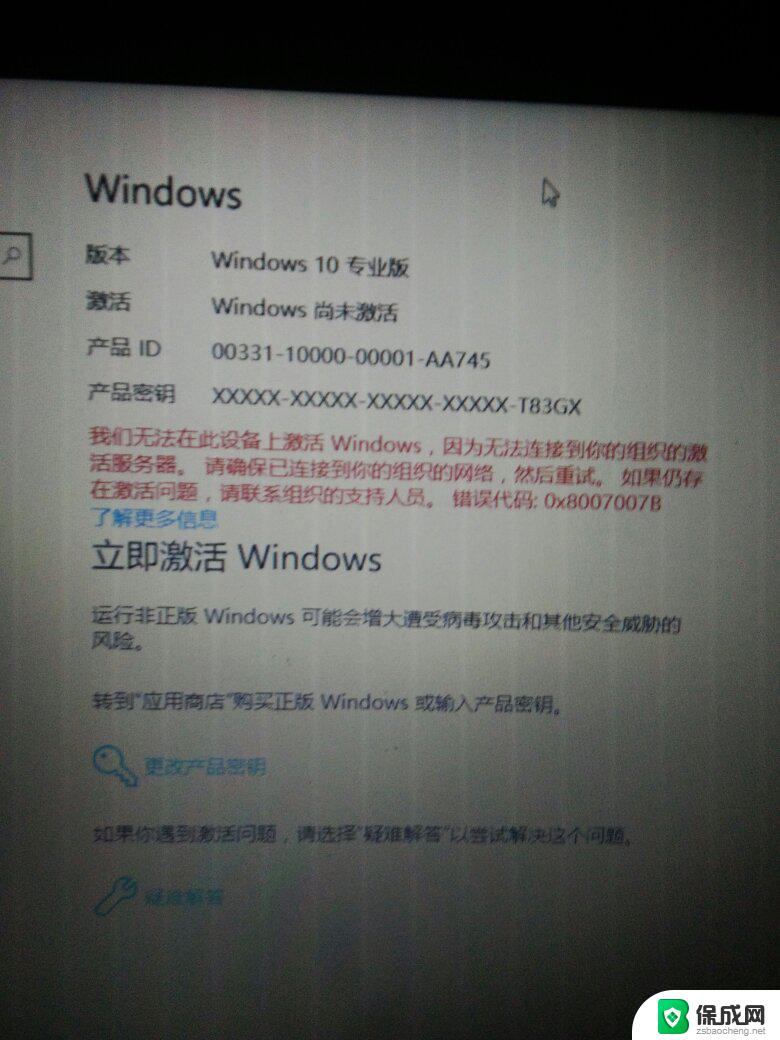 win7旗舰版激活办法 win7旗舰版激活失败解决方法
win7旗舰版激活办法 win7旗舰版激活失败解决方法2024-06-18
- windows7如何还原系统 win7系统怎样还原系统设置
- 电脑系统win7怎么激活永久 win7旗舰版永久激活教程
- win7旗舰版跟专业版有什么区别 win7专业版和旗舰版的功能有什么差异
- win7旗舰版电脑无法连接无线网络 Win7旗舰版无法连接无线网络
- win7家庭版64位激活密钥 win7家庭版激活码序列号分享
- win7共享文件夹无访问权限 win7共享文件没有权限打开怎么办
- win7 虚拟鼠标 Windows7如何用键盘进行鼠标控制
- win7电脑启动不了反复启动进不了系统 Win7系统无法正常启动解决方法
- win7没声音怎么回事 win7没有声音播放的解决方法
- win7黄色感叹号上不了网 win7无法上网黄色感叹号
win7系统教程推荐
- 1 win7家庭版64位激活密钥 win7家庭版激活码序列号分享
- 2 windows7解除开机密码 win7系统取消电脑开机密码步骤
- 3 windowsxp打印机 win7连接winxp共享打印机教程
- 4 win 7系统怎么格式化c盘 win7系统c盘格式化注意事项
- 5 win7电脑忘记了密码怎么办 win7开机密码忘记了怎么破解
- 6 window回收站清空了怎么恢复 Win7回收站清空恢复方法
- 7 win7连接不到网络 win7网络连接显示不可用怎么修复
- 8 w7怎么连接蓝牙 win7电脑如何连接蓝牙耳机
- 9 电脑锁屏密码忘了怎么解开win7 win7电脑开机密码忘记怎么办
- 10 win7卸载ie11没有成功卸载全部更新 IE11无法成功卸载全部更新怎么办